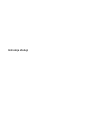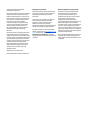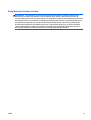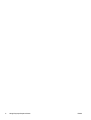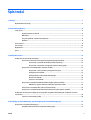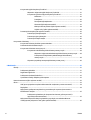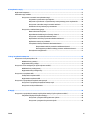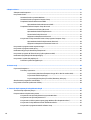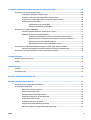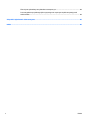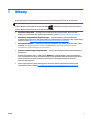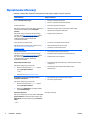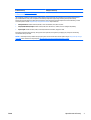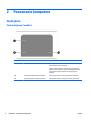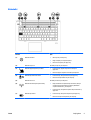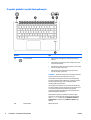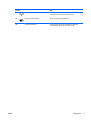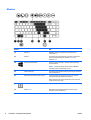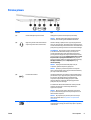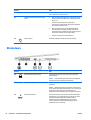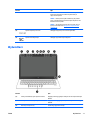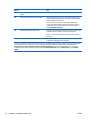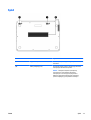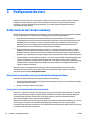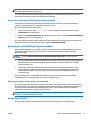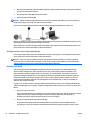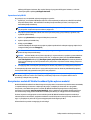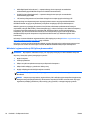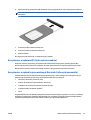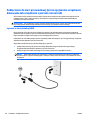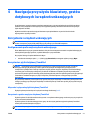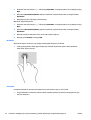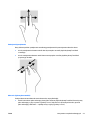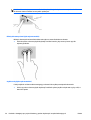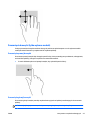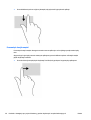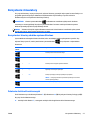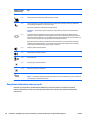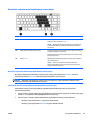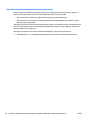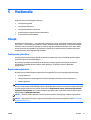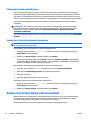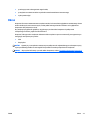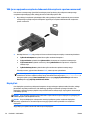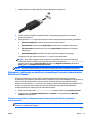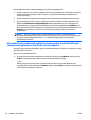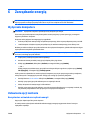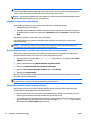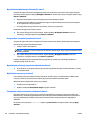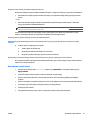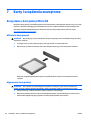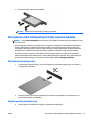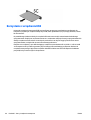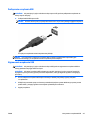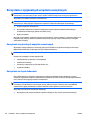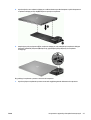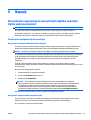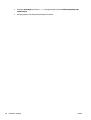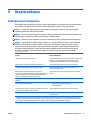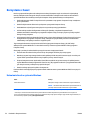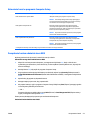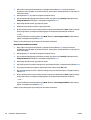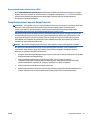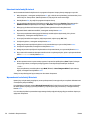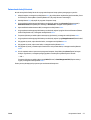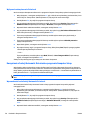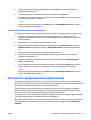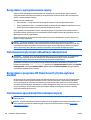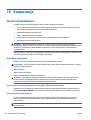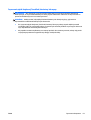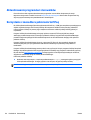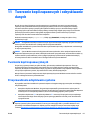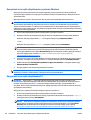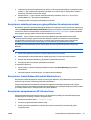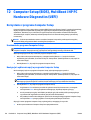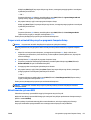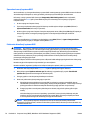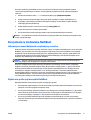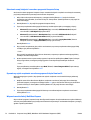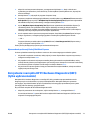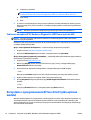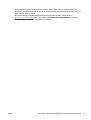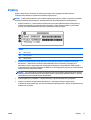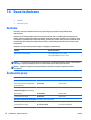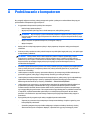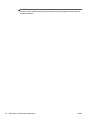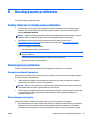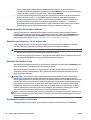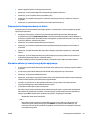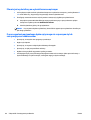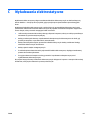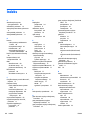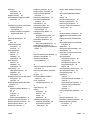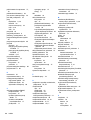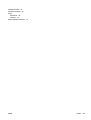Instrukcja obsługi

© Copyright 2015 Hewlett-Packard
Development Company, L.P.
Bluetooth jest znakiem towarowym należącym
do jego właściciela i używanym przez firmę
Hewlett-Packard Company w ramach licencji.
Intel i Centrino są znakami towarowym firmy
Intel Corporation w Stanach Zjednoczonych i
innych krajach. Logo SD jest znakiem
towarowym należącym do jego właściciela.
Java jest zarejestrowanym w USA znakiem
towarowym firmy Sun Microsystems, Inc.
Microsoft i Windows są zarejestrowanymi w
USA znakami towarowymi firm grupy
Microsoft.
Informacje zawarte w niniejszym dokumencie
mogą zostać zmienione bez powiadomienia.
Jedyne warunki gwarancji na produkty i usługi
firmy HP są ujęte w odpowiednich informacjach
o gwarancji towarzyszących tym produktom
i usługom. Żadne z podanych tu informacji nie
powinny być uznawane za jakiekolwiek
gwarancje dodatkowe. Firma HP nie ponosi
odpowiedzialności za błędy techniczne lub
wydawnicze ani pominięcia, jakie mogą
wystąpić w tekście.
Wydanie pierwsze: styczeń 2015
Numer katalogowy dokumentu: 780943-241
Uwagi dotyczące produktu
W niniejszej instrukcji obsługi opisano funkcje
występujące w większości modeli. Niektóre z
funkcji mogą być niedostępne w danym
komputerze.
Pewne funkcje nie są dostępne w niektórych
wersjach systemu Windows. By w pełni
korzystać z wszystkich funkcji systemu
Windows, komputer może wymagać
aktualizacji sterowników i oprogramowania lub
dokupienia dodatkowego oprzyrządowania.
Aby uzyskać dostęp do najnowszej instrukcji
obsługi, przejdź do strony
http://www.hp.com/
support i wybierz kraj. wybierz opcję
Sterowniki i oprogramowanie, a następnie
postępuj zgodnie z instrukcjami wyświetlanymi
na ekranie.
Warunki użytkowania oprogramowania
Instalowanie, kopiowanie lub pobieranie
preinstalowanego na tym komputerze
oprogramowania bądź używanie go w
jakikolwiek inny sposób oznacza wyrażenie
zgody na objęcie zobowiązaniami
wynikającymi z postanowień Umowy
Licencyjnej Użytkownika Oprogramowania HP
(EULA). Jeżeli użytkownik nie akceptuje
warunków licencji, jedynym rozwiązaniem jest
zwrócenie całego nieużywanego produktu
(sprzętu i oprogramowania) do sprzedawcy w
ciągu 14 dni od daty zakupu w celu odzyskania
pełnej kwoty wydanej na jego zakup zgodnie z
zasadami zwrotu pieniędzy.
W celu uzyskania dodatkowych informacji lub
zażądania zwrotu pełnej kwoty wydanej na
zakup komputera należy skontaktować się ze
sprzedawcą.

Uwagi dotyczące bezpieczeństwa
OSTRZEŻENIE! Aby zmniejszyć ryzyko oparzeń lub przegrzania komputera, nie należy umieszczać go
bezpośrednio na kolanach ani blokować otworów wentylacyjnych. Należy używać komputera tylko na
twardej, płaskiej powierzchni. Nie należy dopuszczać, aby przepływ powietrza został zablokowany przez inną
twardą powierzchnię, na przykład przez znajdującą się obok opcjonalną drukarkę, lub miękką powierzchnię,
na przykład przez poduszki, koce czy ubranie. Nie należy także dopuszczać, aby pracujący zasilacz prądu
przemiennego dotykał skóry lub miękkiej powierzchni, na przykład poduszki, koca czy ubrania. Komputer
i zasilacz spełniają limity temperatury powierzchni dostępnych dla użytkownika, zdefiniowane w normie
International Standard for Safety of Information Technology Equipment (IEC 60950-1).
PLWW iii

iv Uwagi dotyczące bezpieczeństwa PLWW

Spis treści
1 Witamy ......................................................................................................................................................... 1
Wyszukiwanie informacji ....................................................................................................................................... 2
2 Poznawanie komputera ................................................................................................................................. 4
Część górna ............................................................................................................................................................ 4
Płytka dotykowa TouchPad ................................................................................................................ 4
Wskaźniki ............................................................................................................................................. 5
Przyciski, głośniki i czytnik linii papilarnych ....................................................................................... 6
Klawisze ............................................................................................................................................... 8
Strona prawa ......................................................................................................................................................... 9
Strona lewa .......................................................................................................................................................... 10
Wyświetlacz ......................................................................................................................................................... 11
Spód ..................................................................................................................................................................... 13
3 Podłączanie do sieci ..................................................................................................................................... 14
Podłączanie do sieci bezprzewodowej ................................................................................................................ 14
Korzystanie z elementów sterujących komunikacją bezprzewodową ............................................ 14
Korzystanie z przycisku komunikacji bezprzewodowej. ............................................... 14
Korzystanie z elementów sterujących systemu operacyjnego ..................................... 15
Korzystanie z sieci WLAN (tylko wybrane modele) .......................................................................... 15
Korzystanie z oferty dostawcy usług internetowych .................................................... 15
Konfiguracja sieci WLAN ................................................................................................. 15
Konfigurowanie routera bezprzewodowego ................................................................. 16
Ochrona sieci WLAN ........................................................................................................ 16
Łączenie z siecią WLAN ................................................................................................... 17
Korzystanie z modułu HP Mobile Broadband (tylko wybrane modele) ........................................... 17
Wkładanie i wyjmowanie karty SIM (tylko wybrane modele) ........................................ 18
Korzystanie z urządzenia GPS (tylko wybrane modele) ................................................................... 19
Korzystanie z urządzeń bezprzewodowych Bluetooth (tylko wybrane modele) ............................ 19
Podłączanie do sieci przewodowej (przez opcjonalne urządzenie dokowania lub urządzenie z portem
rozszerzeń) .......................................................................................................................................................... 20
Łączenie z siecią lokalną (LAN) ......................................................................................................... 20
4 Nawigacja przy użyciu klawiatury, gestów dotykowych i urządzeń
wskazujących ............................................. 21
Korzystanie z urządzeń wskazujących ................................................................................................................ 21
Konfigurowanie preferencji urządzenia wskazującego ................................................................... 21
PLWW v

Korzystanie z płytki dotykowej TouchPad ....................................................................................... 21
Włączanie i wyłączanie płytki dotykowej TouchPad ..................................................... 21
Korzystanie z gestów na płytce dotykowej TouchPad .................................................. 21
Naciskanie ..................................................................................................... 22
Przewijanie ................................................................................................... 22
Zmniejszanie/powiększanie ......................................................................... 23
Obracanie (tylko wybrane modele) .............................................................. 23
Kliknięcie dwoma palcami (tylko wybrane modele) .................................... 24
Szybkie ruchy (tylko wybrane modele) ........................................................ 24
Przesunięcia krawędzi (tylko wybrane modele) .............................................................................. 25
Przesunięcie prawej krawędzi ........................................................................................ 25
Przesunięcie górnej krawędzi ......................................................................................... 25
Przesunięcie lewej krawędzi ........................................................................................... 26
Korzystanie z klawiatury ..................................................................................................................................... 27
Korzystanie z klawiszy skrótów systemu Windows ......................................................................... 27
Położenie skrótów klawiaturowych ................................................................................................. 27
Korzystanie z klawiatur numerycznych ............................................................................................ 28
Korzystanie z wbudowanego bloku klawiszy numerycznych ....................................... 29
Włączanie i wyłączanie wbudowanego bloku klawiszy numerycznych ...... 29
Przełączanie funkcji klawiszy wbudowanego bloku klawiszy
numerycznych .............................................................................................. 29
Używanie opcjonalnej zewnętrznej klawiatury numerycznej ....................................... 30
5 Multimedia ................................................................................................................................................. 31
Dźwięk .................................................................................................................................................................. 31
Podłączanie głośników ..................................................................................................................... 31
Regulowanie głośności ..................................................................................................................... 31
Podłączanie słuchawek/mikrofonu .................................................................................................. 32
Sprawdzanie funkcji dźwię
kowych komputera ................................................................................ 32
Kamera internetowa (tylko wybrane modele) .................................................................................................... 32
Obraz .................................................................................................................................................................... 33
VGA (przez opcjonalne urządzenie dokowania lub urządzenie z portem rozszerzeń) .................... 34
DisplayPort ........................................................................................................................................ 34
Wykrywanie i podłączanie wyświetlaczy przewodowych za pomocą koncentratora
MultiStream Transport ...................................................................................................................... 35
Podłączanie wyświetlaczy do komputerów z kartami graficznymi Intel (z
opcjonalnym koncentratorem) ....................................................................................... 35
Wykrywanie bezprzewodowych wyświetlaczy zgodnych ze standardem Miracast
i nawiązywanie połączenia z nimi (tylko wybrane modele) ............................................................. 36
vi PLWW

6 Zarządzanie energią .................................................................................................................................... 37
Wyłączanie komputera ........................................................................................................................................ 37
Ustawianie opcji zasilania ................................................................................................................................... 37
Korzystanie z ustawień oszczędzania energii .................................................................................. 37
Inicjowanie i opuszczanie trybu uśpienia ....................................................................... 38
Włączanie i wychodzenie z trybu hibernacji zainicjowanego przez użytkownika ........ 38
Korzystanie z miernika energii i ustawień zasilania ...................................................... 38
Ustawianie ochrony hasłem przy wznawianiu ............................................................... 39
Korzystanie z zasilania bateryjnego ................................................................................................. 39
Bateria włożona fabrycznie ............................................................................................ 39
Wyszukiwanie dodatkowych informacji o baterii .......................................................... 40
Korzystanie z narzędzia Sprawdzanie baterii ................................................................ 40
Wyświetlanie informacji o poziomie naładowania baterii ............................................. 40
Wydłużanie czasu pracy na baterii ................................................................................. 40
Zarządzanie niskimi poziomami naładowania baterii ................................................... 40
Rozpoznawanie niskich poziomów naładowania baterii ............................ 41
Rozwiązywanie problemu niskiego poziomu naładowania baterii ............. 41
Oszczędzanie energii baterii ........................................................................................... 41
7 Karty i urządzenia zewnętrzne ...................................................................................................................... 42
Korzystanie z kart pamięci Micro SD ................................................................................................................... 42
Wkładanie karty pamięci ................................................................................................................... 42
Wyjmowanie karty pamięci ............................................................................................................... 42
Korzystanie z kart inteligentnych (tylko wybrane modele) ............................................................................... 43
Wkładanie karty inteligentnej ........................................................................................................... 43
Wyjmowanie karty inteligentnej ....................................................................................................... 43
Korzystanie z urządzenia USB ............................................................................................................................. 44
Podłączanie urzą
dzenia USB ............................................................................................................. 45
Wyjmowanie urządzenia USB ........................................................................................................... 45
Korzystanie z opcjonalnych urządzeń zewnętrznych ......................................................................................... 46
Korzystanie z opcjonalnych napędów zewnętrznych ...................................................................... 46
Korzystanie ze złącza dokowania ..................................................................................................... 46
8 Napędy ....................................................................................................................................................... 49
Korzystanie z opcjonalnych zewnętrznych dysków twardych (tylko wybrane modele) ................................... 49
Zwiększanie wydajności dysku twardego ........................................................................................ 49
Korzystanie z programu Defragmentator dysków ........................................................ 49
Korzystanie z programu Oczyszczanie dysku ................................................................ 49
PLWW vii

9 Bezpieczeństwo ........................................................................................................................................... 51
Zabezpieczanie komputera ................................................................................................................................. 51
Korzystanie z haseł ............................................................................................................................................. 52
Ustawianie haseł w systemie Windows ............................................................................................ 52
Ustawianie haseł w programie Computer Setup .............................................................................. 53
Zarządzanie hasłem administratora BIOS ........................................................................................ 53
Wprowadzanie hasła administratora BIOS .................................................................... 55
Zarządzanie hasłem Computer Setup DriveLock ............................................................................. 55
Ustawianie hasła funkcji DriveLock ................................................................................ 56
Wprowadzanie hasła funkcji DriveLock .......................................................................... 56
Zmiana hasła funkcji DriveLock ...................................................................................... 57
Wyłączanie zabezpieczenia DriveLock ........................................................................... 58
Korzystanie z funkcji Automatic DriveLock w programie Computer Setup ..................................... 58
Wprowadzanie hasła funkcji Automatic DriveLock ........................................................ 58
Wyłączanie zabezpieczenia Automatic DriveLock ......................................................... 59
Korzystanie z oprogramowania antywirusowego .............................................................................................. 59
Korzystanie z oprogramowania zapory .............................................................................................................. 60
Instalowanie krytycznych aktualizacji zabezpieczeń ......................................................................................... 60
Korzystanie z programu HP Client Security (tylko wybrane modele) ................................................................ 60
Instalowanie opcjonalnej linki zabezpieczającej ................................................................................................ 60
Korzystanie z czytnika linii papilarnych .............................................................................................................. 61
Położenie czytnika linii papilarnych ................................................................................................. 61
10 Konserwacja .............................................................................................................................................. 62
Czyszczenie komputera ....................................................................................................................................... 62
Procedury czyszczenia ...................................................................................................................... 62
Czyszczenie wyświetlacza (komputerów typu All-in-One lub notebooków) ................ 62
Czyszczenie boków lub pokrywy .................................................................................... 62
Czyszczenie płytki dotykowej TouchPad, klawiatury lub myszy ................................... 63
Aktualizowanie programów i sterowników ........................................................................................................ 64
Korzystanie z menedżera pobierania SoftPaq ................................................................................................... 64
11 Tworzenie kopii zapasowych i odzyskiwanie danych ..................................................................................... 65
Tworzenie kopii zapasowej danych ..................................................................................................................... 65
Przeprowadzanie odzyskiwania systemu ........................................................................................................... 65
Korzystanie z narzędzi odzyskiwania w systemie Windows ............................................................ 66
Korzystanie z narzędzi odzyskiwania f11 ........................................................................................ 66
Korzystanie z nośnika systemu operacyjnego Windows (do zakupienia osobno) .......................... 67
Korzystanie z funkcji Windows Refresh lub Windows Reset ............................................................ 67
Korzystanie z oprogramowania HP Software Setup ........................................................................ 67
viii PLWW

12 Computer Setup (BIOS), MultiBoot i HP PC Hardware Diagnostics (UEFI) ......................................................... 68
Korzystanie z programu Computer Setup .......................................................................................................... 68
Uruchamianie programu Computer Setup ........................................................................................ 68
Nawigacja i wybieranie opcji w programie Computer Setup ............................................................ 68
Przywracanie ustawień fabrycznych w programie Computer Setup ............................................... 69
Aktualizowanie systemu BIOS .......................................................................................................... 69
Sprawdzanie wersji systemu BIOS ................................................................................. 70
Pobieranie aktualizacji systemu BIOS ............................................................................ 70
Korzystanie ze środowiska MultiBoot ................................................................................................................. 71
Informacje na temat kolejności urządzeń przy rozruchu ................................................................. 71
Wybieranie preferencji narzędzia MultiBoot .................................................................................... 71
Ustawianie nowej kolejności rozruchu w programie Computer Setup .......................... 72
Dynamiczny wybór urządzenia rozruchowego po naciśnięciu klawisza f9 ................... 72
Włączanie monitu funkcji MultiBoot Express ................................................................. 72
Wprowadzanie preferencji funkcji MultiBoot Express ................................................... 73
Korzystanie z narzędzia HP PC Hardware Diagnostics (UEFI) (tylko wybrane modele) ..................................... 73
Pobieranie narzędzia HP PC Hardware Diagnostics (UEFI) na urządzenie USB ............................... 74
Korzystanie z oprogramowania HP Sure Start (tylko wybrane modele) ........................................................... 74
13 Pomoc techniczna ...................................................................................................................................... 76
Kontakt z pomocą techniczną ............................................................................................................................. 76
Etykiety ................................................................................................................................................................ 77
14 Dane techniczne ........................................................................................................................................ 78
Zasilanie ............................................................................................................................................................... 78
Środowisko pracy ................................................................................................................................................ 78
Załącznik A Podróżowanie z komputerem ........................................................................................................ 79
Załącznik B Rozwiązywanie problemów ........................................................................................................... 81
Zasoby dotyczące rozwiązywania problemów ................................................................................................... 81
Rozwiązywanie problemów ................................................................................................................................ 81
Nie można uruchomi
ć komputera ..................................................................................................... 81
Ekran komputera jest pusty .............................................................................................................. 81
Oprogramowanie działa nieprawidłowo .......................................................................................... 82
Komputer jest włączony, ale nie odpowiada .................................................................................... 82
Komputer jest bardzo ciepły ............................................................................................................. 82
Urządzenie zewnętrzne nie działa .................................................................................................... 82
Połączenie sieci bezprzewodowej nie działa .................................................................................... 83
Nie można odtworzyć zewnętrznego dysku optycznego ................................................................ 83
PLWW ix

Film nie jest wyświetlany na wyświetlaczu zewnętrznym ............................................................... 84
Proces wypalania opcjonalnego dysku optycznego nie rozpoczyna się lub zatrzymuje przed
zakończeniem ................................................................................................................................... 84
Załącznik C Wyładowania elektrostatyczne ..................................................................................................... 85
Indeks ............................................................................................................................................................ 86
x PLWW

1Witamy
Po skonfigurowaniu i zarejestrowaniu komputera jest jeszcze kilka ważnych czynności do wykonania:
WSKAZÓWKA: Aby szybko powrócić do ekranu startowego komputera z otwartej aplikacji lub pulpitu
systemu Windows, naciśnij klawisz systemu Windows
na klawiaturze. Ponowne naciśnięcie klawisza
systemu Windows spowoduje powrót do poprzedniego ekranu.
●
Połączenie z Internetem — skonfiguruj sieć przewodową lub bezprzewodową, aby można było
połączyć się z Internetem. Aby uzyskać więcej informacji, zobacz
Podłączanie do sieci na stronie 14.
●
Aktualizacja oprogramowania antywirusowego — ochrona komputera przed uszkodzeniami
powodowanymi przez wirusy. Oprogramowanie jest preinstalowane na komputerze. Aby uzyskać więcej
informacji, zobacz
Korzystanie z oprogramowania antywirusowego na stronie 59.
●
Poznawanie komputera — zapoznaj się z funkcjami komputera. Aby uzyskać więcej informacji, zobacz
rozdziały
Poznawanie komputera na stronie 4 oraz Nawigacja przy użyciu klawiatury, gestów
dotykowych i urządzeń wskazujących na stronie 21.
●
Poznanie zainstalowanego oprogramowania — przejrzyj listę oprogramowania preinstalowanego na
komputerze.
Na ekranie startowym wpisz a, kliknij pozycję Aplikacje, a następnie wybierz jedną z wyświetlanych
opcji. Szczegółowe informacje na temat korzystania z oprogramowania dostarczonego z komputerem
można znaleźć w instrukcjach producenta dostarczonych z oprogramowaniem lub na stronie
internetowej producenta.
●
Utwórz kopię zapasową dysku twardego przez utworzenie dysków odzyskiwania lub dysku flash
odzyskiwania. Zobacz rozdział
Tworzenie kopii zapasowych i odzyskiwanie danych na stronie 65.
PLWW 1

Wyszukiwanie informacji
Komputer zawiera kilka źródeł informacji pomocnych przy wykonywaniu różnych czynności.
Źródło informacji Dostępne informacje
Arkusz Instrukcje konfiguracyjne
●
Instalacja i konfiguracja komputera
●
Pomoc w rozpoznaniu elementów komputera
HP Support Assistant
Aby uzyskać dostęp do programu HP Support Assistant, na
ekranie startowym wybierz aplikację HP Support
Assistant.
Aby uzyskać dostęp do najnowszej instrukcji obsługi,
przejdź do strony
http://www.hp.com/support i wybierz
kraj. wybierz opcję Sterowniki i oprogramowanie,
a następnie postępuj zgodnie z instrukcjami
wyświetlanymi na ekranie.
●
Informacje o systemie operacyjnym
●
Aktualizacje oprogramowania, sterowników i systemu BIOS
●
Narzędzia do rozwiązywania problemów
●
Dostęp do pomocy technicznej
Pomoc techniczna na całym świecie
Aby uzyskać pomoc w swoim języku, przejdź na stronę
http://welcome.hp.com/country/us/en/
wwcontact_us.html.
●
Czat online z pracownikiem technicznym HP
●
Numery telefonów pomocy technicznej
●
Lokalizacje centrów serwisowych HP
Witryna internetowa HP
Aby uzyskać dostęp do najnowszej instrukcji obsługi,
przejdź do strony
http://www.hp.com/support i wybierz
kraj. wybierz opcję Sterowniki i oprogramowanie,
a następnie postępuj zgodnie z instrukcjami
wyświetlanymi na ekranie.
●
Informacje dotyczące pomocy technicznej
●
Zamawianie części i wyszukiwanie dodatkowej pomocy
●
Dostępne akcesoria do urządzenia
Bezpieczeństwo i komfort pracy
Aby uzyskać dostęp do tego podręcznika:
▲
Na ekranie startowym wpisz support i wybierz
aplikację HP Support Assistant.
— lub —
Przejdź na stronę
http://www.hp.com/ergo.
●
Prawidłowa konfiguracja miejsca pracy, właściwa postawa, zdrowie
i nawyki pracy
●
Informacje dotyczące bezpieczeństwa elektrycznego i
mechanicznego
Uregulowania prawne, przepisy bezpieczeństwa i
wymagania środowiskowe
Aby uzyskać dostęp do tego podręcznika:
1. Na ekranie startowym wpisz support i wybierz
aplikację HP Support Assistant.
2. Wybierz opcję Mój komputer, a następnie wybierz
opcję Instrukcje obsługi.
●
Informacje dotyczące przepisów i bezpieczeństwa
●
Informacje o utylizacji baterii
Ograniczona gwarancja*
Aby uzyskać dostęp do tej instrukcji, wybierz aplikację HP
Support Assistant na ekranie startowym, wybierz opcję
Mój komputer, a następnie wybierz pozycję Gwarancja i
usługi.
— lub —
Informacje o gwarancji
2Rozdział 1 Witamy PLWW

Źródło informacji Dostępne informacje
Przejdź na stronę
http://www.hp.com/go/
orderdocuments.
*Do urządzenia jest dołączona dotycząca go osobna Ograniczona gwarancja HP. Jest ona dołączona do instrukcji obsługi i/lub na
płycie CD/DVD dostarczonej wraz z urządzeniem. W niektórych krajach lub regionach Ograniczona gwarancja HP może być
dostarczana w postaci papierowej. W krajach lub regionach, w których gwarancja nie jest dołączona w formie drukowanej, możesz
zamówić wydruk na stronie
http://www.hp.com/go/orderdocuments lub pod adresem:
●
Ameryka Północna: Hewlett-Packard, MS POD, 11311 Chinden Blvd., Boise, ID 83714, USA
●
Europa, Bliski Wschód, Afryka: Hewlett-Packard, POD, Via G. Di Vittorio, 9, 20063, Cernusco s/Naviglio (MI), Włochy
●
Azja i Pacyfik: Hewlett-Packard, POD, P.O. Box 200, Alexandra Post Office, Singapur 911507
Zamawiając papierową kopię gwarancji, należy podać numer produktu, okres gwarancji (znajdujący się na etykiecie serwisowej),
nazwisko lub nazwę oraz adres.
WAŻNE: NIE należy zwracać produktu HP na powyższy adres. Pomoc techniczna w Stanach Zjednoczonych:
http://www.hp.com/go/
contactHP. Pomoc techniczna w innych krajach: http://welcome.hp.com/country/us/en/wwcontact_us.html.
PLWW Wyszukiwanie informacji 3

2 Poznawanie komputera
Część górna
Płytka dotykowa TouchPad
Element Opis
(1) Obszar płytki dotykowej TouchPad Umożliwia przesuwanie wskaźnika, a także zaznaczanie oraz
aktywowanie elementów na ekranie.
UWAGA: Płytka dotykowa TouchPad wykrywa siłę nacisku
palca podczas korzystania z gestów. Naciśnij płytkę dotykową
palcami podczas używania gestów, aby przyspieszyć ich
działanie.
(2) Lewy przycisk płytki dotykowej TouchPad Pełni te same funkcje, co lewy przycisk myszy zewnętrznej.
(3) Prawy przycisk płytki dotykowej TouchPad Pełni te same funkcje, co prawy przycisk myszy zewnętrznej.
4Rozdział 2 Poznawanie komputera PLWW

Wskaźniki
Element Opis
(1)
Wskaźnik zasilania
●
Wł: komputer jest włączony.
●
Miga: komputer jest w trybie uśpienia.
●
Nie świeci: komputer jest wyłączony.
(2) Wskaźnik caps lock Wł: funkcja caps lock jest włączona.
(3)
Wskaźnik płytki dotykowej TouchPad
●
Pomarańczowy: płytka dotykowa TouchPad jest
wyłączona.
●
Nie świeci: płytka dotykowa TouchPad jest włączona.
(4)
Wskaźnik wyciszenia mikrofonu
●
Pomarańczowy: dźwięk mikrofonu jest wyłączony.
●
Nie świeci: dźwięk mikrofonu jest włączony.
(5) Wskaźnik num lock Wł: funkcja num lock jest włączona.
(6)
Wskaźnik komunikacji bezprzewodowej
●
Biały: wbudowane urządzenie bezprzewodowe, takie jak
urządzenie bezprzewodowej sieci lokalnej (WLAN) lub
urządzenie Bluetooth®, jest włączone.
●
Pomarańczowy: wszystkie urządzenia bezprzewodowe są
wyłączone.
(7)
Wskaźnik wyciszenia
●
Pomarańczowy: dźwięk w komputerze jest wyłączony.
●
Nie świeci: dźwięk w komputerze jest włączony.
PLWW Część górna 5

Przyciski, głośniki i czytnik linii papilarnych
Element Opis
(1)
Przycisk zasilania
●
Gdy komputer jest wyłączony, naciśnij przycisk, aby go
włączyć.
●
Gdy komputer jest włączony, krótko naciśnij przycisk, aby
uruchomić tryb uśpienia.
●
Gdy komputer znajduje się w trybie uśpienia, krótko naciśnij
przycisk, aby wyjść z tego trybu.
●
Gdy komputer jest w trybie hibernacji, krótko naciśnij
przycisk, aby wyjść z tego trybu.
OSTROŻNIE: Naciśnięcie i przytrzymanie wciśniętego przycisku
zasilania spowoduje utratę niezapisanych informacji.
Jeśli komputer nie odpowiada i nie można użyć standardowej
procedury zamykania systemu Windows®, naciśnięcie przycisku
zasilania i przytrzymanie go przez co najmniej 5 sekund
umożliwia wyłączenie komputera.
Jeśli komputer nie odpowiada i nie można użyć wcześniejszych
procedur zamykania, wówczas naciśnięcie i przytrzymanie przez
co najmniej 5 sekund przycisku zasilania oraz przycisku
wyciszania umożliwia natychmiastowy reset sprzę
towy, który
spowoduje wyłączenie komputera.
Aby dowiedzieć się więcej o ustawieniach zasilania, należy
zapoznać się z opcjami zasilania. Na ekranie startowym wpisz
słowo zasilanie, wybierz pozycję Ustawienia zasilania i
trybu uśpienia oraz wybierz opcję Zasilanie i uśpienie z listy
aplikacji.
(2) Siatka głośnika Odtwarzają dźwięk.
6Rozdział 2 Poznawanie komputera PLWW

Element Opis
(3)
Przycisk komunikacji bezprzewodowej Włącza i wyłącza funkcje komunikacji bezprzewodowej, nie
ustanawia jednak połączenia bezprzewodowego.
(4)
Przycisk wyciszania dźwięku Wycisza i przywraca dźwięk głośników.
(5) Czytnik linii papilarnych Umożliwia logowanie do systemu Windows na podstawie
rozpoznania linii papilarnych, a nie podania hasła.
PLWW Część górna 7

Klawisze
Element Opis
(1) Klawisz esc Wyświetla informacje o systemie (po naciśnięciu razem
z klawiszem fn).
(2) Klawisz fn Uruchamia często używane funkcje systemowe (po naciśnięciu
razem z klawiszem funkcyjnym, klawiszem num lk lub
klawiszem esc).
(3)
Klawisz systemu Windows Powrót do ekranu startowego z otwartej aplikacji lub pulpitu
systemu Windows.
UWAGA: Ponowne naciśnięcie klawisza systemu Windows
spowoduje powrót do poprzedniego ekranu.
(4) Klawisze funkcyjne Uruchamiają często używane funkcje systemowe (po naciśnięciu
razem z klawiszem fn).
(5) Wbudowany blok klawiszy numerycznych Po aktywacji klawiszy numerycznych można ich używać tak
samo, jak zewnętrznej klawiatury numerycznej.
Każdy z klawiszy numerycznych pełni funkcję oznaczoną ikoną
w jego prawym górnym rogu.
(6)
Klawisz aplikacji systemu Windows Wyświetla opcje wybranego obiektu.
(7) Klawisz num lk Włącza/wyłącza wbudowaną klawiaturę numeryczną (po
naciśnięciu razem z klawiszem fn).
8Rozdział 2 Poznawanie komputera PLWW

Strona prawa
Element Opis
(1) Gniazdo SIM (tylko wybrane modele) Obsługuje kartę SIM do komunikacji bezprzewodowej.
UWAGA: Zaślepka gniazda karty SIM jest wyjmowana w
modelach, które zawierają moduł HP Mobile Broadband.
(2)
Wyjściowe gniazdo audio (słuchawkowe) i
wejściowe gniazdo audio (mikrofonowe)
Odtwarza dźwięk po podłączeniu do opcjonalnych głośników
stereo ze wzmacniaczem, słuchawek nausznych lub dousznych,
zestawu słuchawkowego lub audio telewizora. Umożliwia także
podłączenie opcjonalnego mikrofonu zestawu słuchawkowego.
OSTRZEŻENIE! Aby zmniejszyć ryzyko uszkodzenia słuchu,
przed założeniem słuchawek nausznych, dousznych lub
zestawu słuchawkowego należy odpowiednio dostosować
poziom głośności. Więcej informacji na temat bezpieczeństwa
można znaleźć w podręczniku Uregulowania prawne, przepisy
bezpieczeństwa i wymagania środowiskowe. Aby uzyskać
dostęp do instrukcji obsługi, na ekranie Start wybierz aplikację
HP Support Assistant, polecenie Mój komputer i opcję
Instrukcje obsługi.
UWAGA: Gdy do gniazda słuchawek podłą
czone jest
urządzenie, głośniki komputera są wyłączone.
UWAGA: Upewnij się, że kabel urządzenia ma 4-stykowe
złącze, które obsługuje zarówno wyjście audio (słuchawkowe),
jak i wejście audio (mikrofonowe).
(3)
Port ładowania USB 3.0 Umożliwia podłączenie opcjonalnego urządzenia USB, takiego
jak klawiatura, mysz, napęd zewnętrzny, drukarka, skaner lub
koncentrator USB. Standardowe porty USB nie ładują
wszystkich urządzeń USB lub ładują je prądem o niskim
natężeniu. Niektóre urządzenia USB wymagają zasilania i
podłączenia do portu zasilanego.
Port ładowania USB umożliwia ładowanie niektórych modeli
telefonów komórkowych i odtwarzaczy MP3 także po
wyłączeniu komputera.
UWAGA: Baterię można szybko rozładować, jeśli podczas
pracy na zasilaniu bateryjnym bateria będzie używana w celu
ładowania wielu urządzeń.
UWAGA: Aby uzyskać więcej informacji na temat różnych
typów portów USB, zobacz
Korzystanie z urządzenia USB
na stronie 44.
(4)
DisplayPort Umożliwia podłączenie opcjonalnego cyfrowego urządzenia
wyświetlającego, takiego jak monitor lub projektor o wysokiej
rozdzielczości.
PLWW Strona prawa 9

Element Opis
(5) Złącze dokowania Umożliwia podłączenie opcjonalnego urządzenia dokowania
albo urządzenia z portem rozszerzeń.
(6) Wskaźnik zasilacza prądu przemiennego/
baterii
●
Biały: komputer jest podłączony do zewnętrznego źródła
zasilania i bateria jest naładowana na poziomie od 90 do
99 procent.
●
Pomarańczowy: komputer jest podłączony do
zewnętrznego źródła zasilania i bateria jest naładowana
na poziomie od 0 do 90 procent.
●
Miga na pomarańczowo: poziom naładowania baterii,
która jest jedynym dostępnym źródłem zasilania, jest
niski. Kiedy poziom naładowania baterii osiąga krytycznie
niski poziom, wskaźnik zaczyna migać szybko.
●
Nie świeci: bateria jest w pełni naładowana.
(7)
Złącze zasilania Umożliwia podłączenie zasilacza prądu przemiennego.
Strona lewa
Element Opis
(1)
Gniazdo blokady zabezpieczającej Umożliwia przymocowanie do komputera opcjonalnej linki
zabezpieczającej.
UWAGA: Linka zabezpieczająca utrudnia kradzież komputera,
ale nie gwarantuje jego pełnego bezpieczeństwa.
(2) Otwór wentylacyjny Umożliwia przepływ powietrza chłodzącego wewnętrzne części
komputera.
UWAGA: Wentylator komputera jest włączany automatycznie
w celu chłodzenia elementów wewnętrznych i ich ochrony przed
przegrzaniem. Włączanie i wyłączanie wewnętrznego
wentylatora podczas zwykłej pracy jest zjawiskiem normalnym.
(3)
Port ładowania USB 3.0 Umożliwia podłączenie opcjonalnego urządzenia USB, takiego
jak klawiatura, mysz, napęd zewnętrzny, drukarka, skaner lub
koncentrator USB. Standardowe porty USB nie ładują
wszystkich urządzeń USB lub ładują je prądem o niskim
natężeniu. Niektóre urządzenia USB wymagają zasilania i
podłączenia do portu zasilanego.
10 Rozdział 2 Poznawanie komputera PLWW
Strona się ładuje...
Strona się ładuje...
Strona się ładuje...
Strona się ładuje...
Strona się ładuje...
Strona się ładuje...
Strona się ładuje...
Strona się ładuje...
Strona się ładuje...
Strona się ładuje...
Strona się ładuje...
Strona się ładuje...
Strona się ładuje...
Strona się ładuje...
Strona się ładuje...
Strona się ładuje...
Strona się ładuje...
Strona się ładuje...
Strona się ładuje...
Strona się ładuje...
Strona się ładuje...
Strona się ładuje...
Strona się ładuje...
Strona się ładuje...
Strona się ładuje...
Strona się ładuje...
Strona się ładuje...
Strona się ładuje...
Strona się ładuje...
Strona się ładuje...
Strona się ładuje...
Strona się ładuje...
Strona się ładuje...
Strona się ładuje...
Strona się ładuje...
Strona się ładuje...
Strona się ładuje...
Strona się ładuje...
Strona się ładuje...
Strona się ładuje...
Strona się ładuje...
Strona się ładuje...
Strona się ładuje...
Strona się ładuje...
Strona się ładuje...
Strona się ładuje...
Strona się ładuje...
Strona się ładuje...
Strona się ładuje...
Strona się ładuje...
Strona się ładuje...
Strona się ładuje...
Strona się ładuje...
Strona się ładuje...
Strona się ładuje...
Strona się ładuje...
Strona się ładuje...
Strona się ładuje...
Strona się ładuje...
Strona się ładuje...
Strona się ładuje...
Strona się ładuje...
Strona się ładuje...
Strona się ładuje...
Strona się ładuje...
Strona się ładuje...
Strona się ładuje...
Strona się ładuje...
Strona się ładuje...
Strona się ładuje...
Strona się ładuje...
Strona się ładuje...
Strona się ładuje...
Strona się ładuje...
Strona się ładuje...
Strona się ładuje...
Strona się ładuje...
Strona się ładuje...
Strona się ładuje...
-
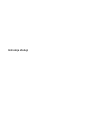 1
1
-
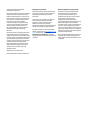 2
2
-
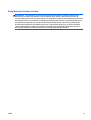 3
3
-
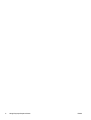 4
4
-
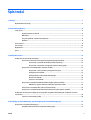 5
5
-
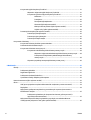 6
6
-
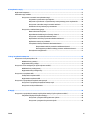 7
7
-
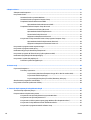 8
8
-
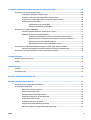 9
9
-
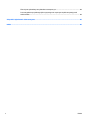 10
10
-
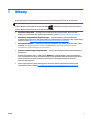 11
11
-
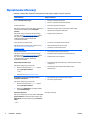 12
12
-
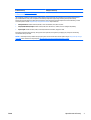 13
13
-
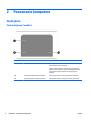 14
14
-
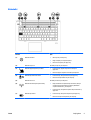 15
15
-
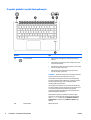 16
16
-
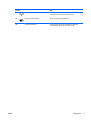 17
17
-
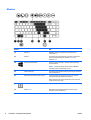 18
18
-
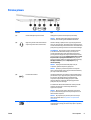 19
19
-
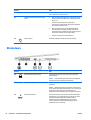 20
20
-
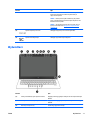 21
21
-
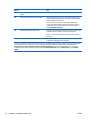 22
22
-
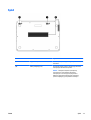 23
23
-
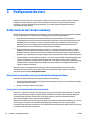 24
24
-
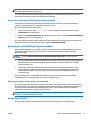 25
25
-
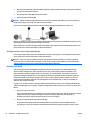 26
26
-
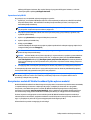 27
27
-
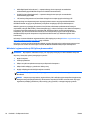 28
28
-
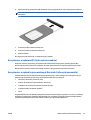 29
29
-
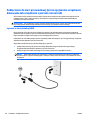 30
30
-
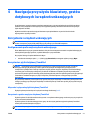 31
31
-
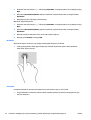 32
32
-
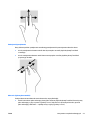 33
33
-
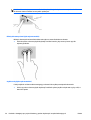 34
34
-
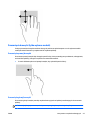 35
35
-
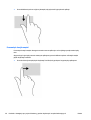 36
36
-
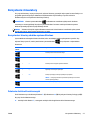 37
37
-
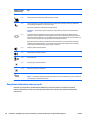 38
38
-
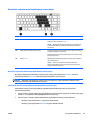 39
39
-
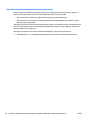 40
40
-
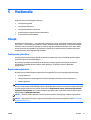 41
41
-
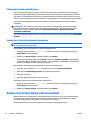 42
42
-
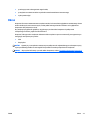 43
43
-
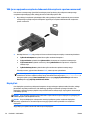 44
44
-
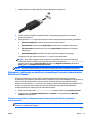 45
45
-
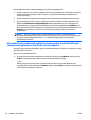 46
46
-
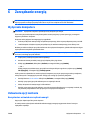 47
47
-
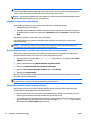 48
48
-
 49
49
-
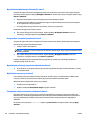 50
50
-
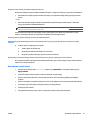 51
51
-
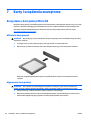 52
52
-
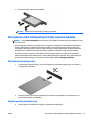 53
53
-
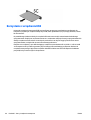 54
54
-
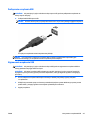 55
55
-
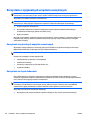 56
56
-
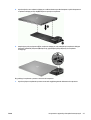 57
57
-
 58
58
-
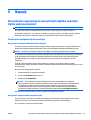 59
59
-
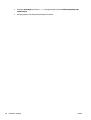 60
60
-
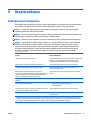 61
61
-
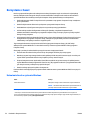 62
62
-
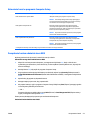 63
63
-
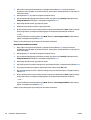 64
64
-
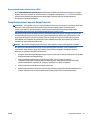 65
65
-
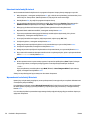 66
66
-
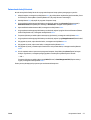 67
67
-
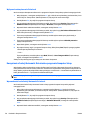 68
68
-
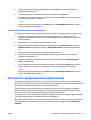 69
69
-
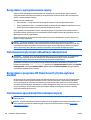 70
70
-
 71
71
-
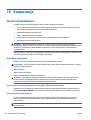 72
72
-
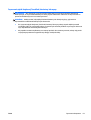 73
73
-
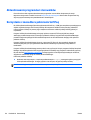 74
74
-
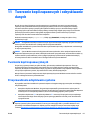 75
75
-
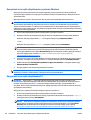 76
76
-
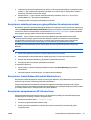 77
77
-
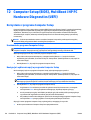 78
78
-
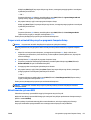 79
79
-
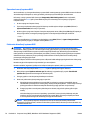 80
80
-
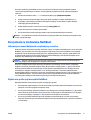 81
81
-
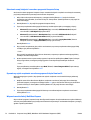 82
82
-
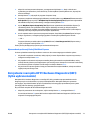 83
83
-
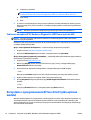 84
84
-
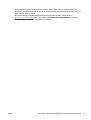 85
85
-
 86
86
-
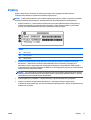 87
87
-
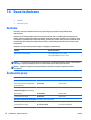 88
88
-
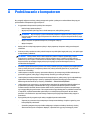 89
89
-
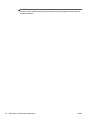 90
90
-
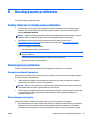 91
91
-
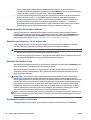 92
92
-
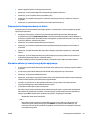 93
93
-
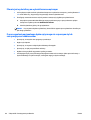 94
94
-
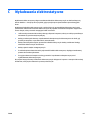 95
95
-
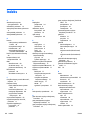 96
96
-
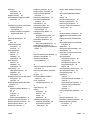 97
97
-
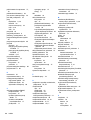 98
98
-
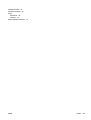 99
99
HP EliteBook Folio 1040 G2 Notebook PC (ENERGY STAR) Instrukcja obsługi
- Typ
- Instrukcja obsługi
- Niniejsza instrukcja jest również odpowiednia dla
Powiązane artykuły
-
HP ProBook 430 G1 Notebook PC Instrukcja obsługi
-
HP EliteBook Folio 9480m Notebook PC (ENERGY STAR) Bundle Instrukcja obsługi
-
HP EliteBook Folio 1040 G2 Notebook PC Instrukcja obsługi
-
HP EliteBook Revolve 810 G3 Tablet Instrukcja obsługi
-
HP EliteBook Folio 1020 G1 Special Edition Notebook PC Instrukcja obsługi
-
HP EliteBook 850 G3 Notebook PC Instrukcja obsługi
-
HP ZBook 14 G2 Mobile Workstation Instrukcja obsługi
-
HP EliteBook Revolve 810 G2 Tablet Instrukcja obsługi
-
HP EliteBook Folio 1040 G1 Notebook PC Instrukcja obsługi
-
HP mt42 Mobile Thin Client Instrukcja obsługi